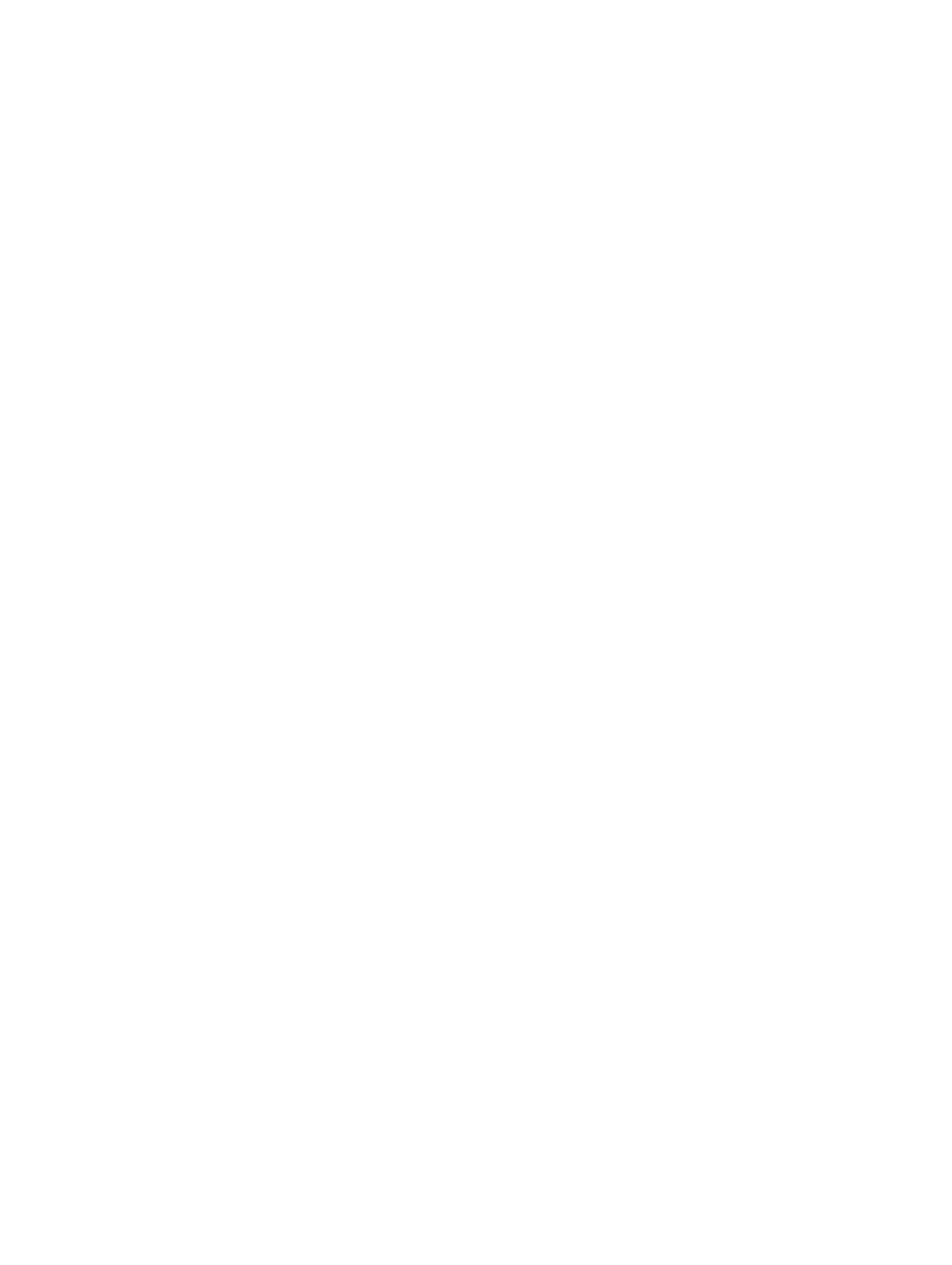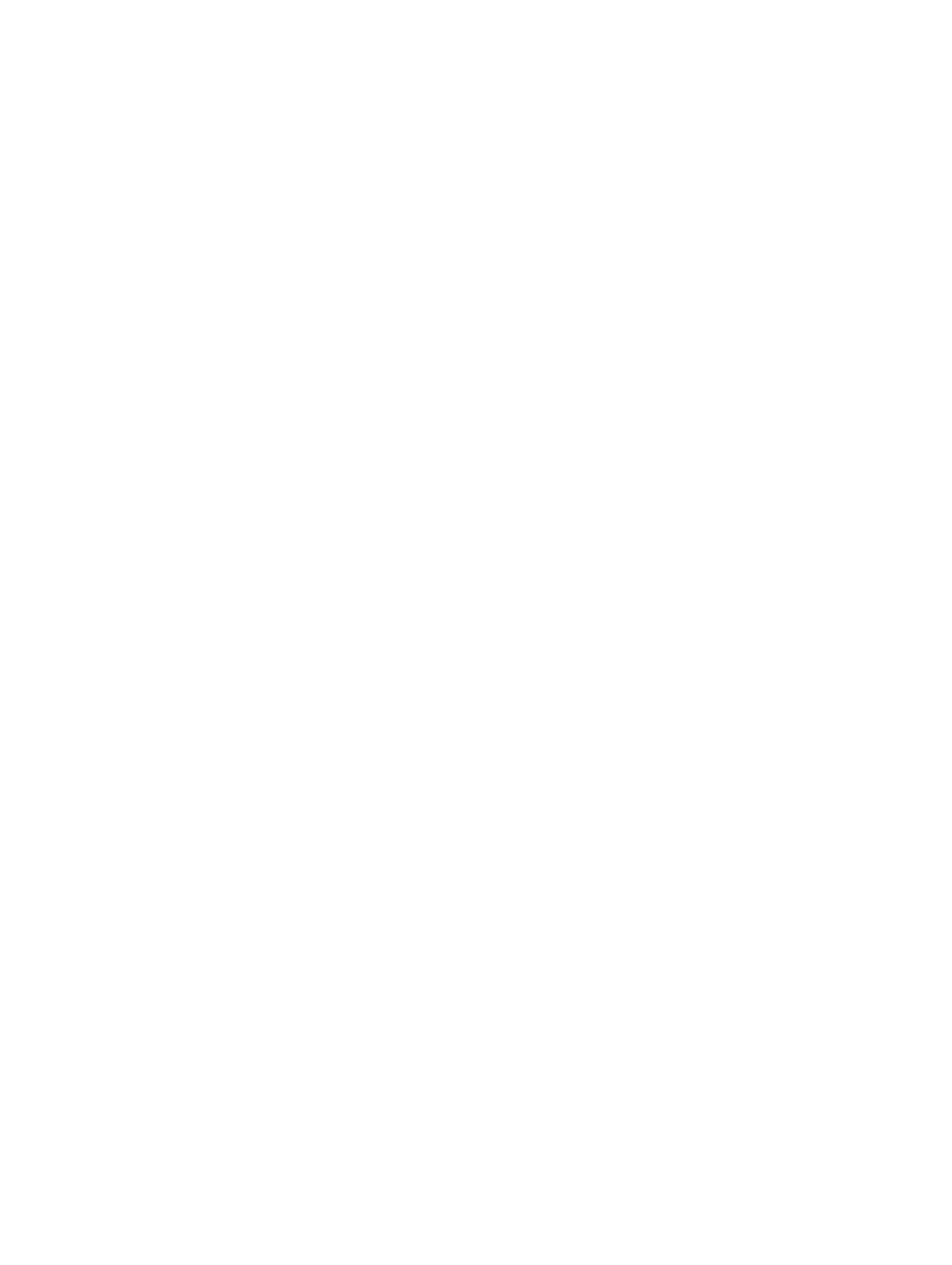
目次
1 コンピューター内部の作業..................................................................................................5
コンピューター内部の作業を始める前に......................................................................................................... 5
コンピューターの電源を切る..............................................................................................................................6
コンピューター内部の作業を終えた後に......................................................................................................... 7
2 コンポーネントの取り外しと取り付け........................................................................... 9
システムの概要......................................................................................................................................................9
奨励するツール....................................................................................................................................................10
SD カードの取り外し.......................................................................................................................................... 10
SD カードの取り付け.......................................................................................................................................... 11
バッテリーの取り外し........................................................................................................................................11
バッテリーの取り付け........................................................................................................................................12
アクセスパネルの取り外し................................................................................................................................12
アクセスパネルの取り付け................................................................................................................................14
メモリモジュールの取り外し............................................................................................................................14
メモリモジュールの取り付け............................................................................................................................14
ハードディスクドライブの取り外し............................................................................................................... 14
ハードディスクドライブの取り付け............................................................................................................... 16
オプティカルドライブの取り外し................................................................................................................... 16
オプティカルドライブの取り付け................................................................................................................... 17
キーボードの取り外し........................................................................................................................................17
キーボードの取り付け........................................................................................................................................19
WLAN カードの取り外し.................................................................................................................................... 19
WLAN カードの取り付け.................................................................................................................................... 20
パームレストの取り外し....................................................................................................................................20
パームレストの取り付け....................................................................................................................................23
I/O ボードの取り外し.......................................................................................................................................... 23
I/O ボードの取り付け.......................................................................................................................................... 24
コイン型電池の取り外し....................................................................................................................................24
コイン型電池の取り付け....................................................................................................................................24
システム基板の取り外し....................................................................................................................................24
システム基板の取り付け....................................................................................................................................27
ヒートシンクアセンブリの取り外し............................................................................................................... 27
ヒートシンクアセンブリの取り付け............................................................................................................... 28
スピーカの取り外し............................................................................................................................................28
スピーカーの取り付け........................................................................................................................................29
ディスプレイアセンブリの取り外し............................................................................................................... 30
ディスプレイアセンブリの取り付け............................................................................................................... 31